本教程人物沒有經過太多的處理,都是以另類的方式展示,如果需要制作非常個性的圖片可以嘗試下這個方法。
原圖

最終效果

|||
1.打開原圖按ctrl + j 復制一層,按ctrl + b 調色彩平衡參數設置如圖1,確定后把圖層混合模式改為“強光”,效果如圖2
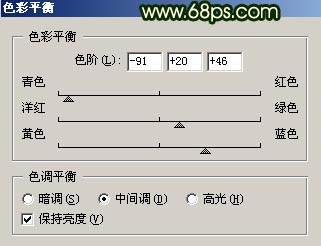
<圖1>

<圖2>
2.新建一個圖層填充顏色:#34020e,然后把圖層混合模式改為“顏色”,不透明度改為:30%,效果如圖3

<圖3>|||
3.新建一個圖層填充顏色:#fff6c5,然后把圖層混合模式改為“正片疊底”,效果如圖4

<圖4>
4.新建一個圖層按ctrl + shift + alt + e 蓋印圖層,執行菜單:濾鏡 > 其它 > 高反差保留 參數設置如圖5 ,確定后再按ctrl + b 調色彩平衡參數設置如圖6,然后把圖層混合模式改為“疊加”,不透明度改為:50%,效果如圖7

<圖5>

<圖6>

<圖7> |||
5.新建一個圖層按ctrl + shift + alt + ~,調出高光選區,填充顏色:#fcf4dd,然后把圖層混合模式改為“飽和度”,不透明度改為:40%,效果如圖8。

<圖8>
6.新建一個圖層按ctrl + shift + alt + e,蓋印圖層,然后執行菜單:濾鏡 > 雜色 > 蒙塵與劃痕,參數設置如圖9,確定后再把圖層混合模式改為“ 疊加”,圖層不透明度改為:50%,效果如圖10。

<圖9>

<圖10>
7.新建一個圖層按ctrl + shift + alt + e,蓋印圖層,然后把圖層混合模式改為“柔光”效果如圖11

<圖11>
8.最后合并所有圖層使用topaz濾鏡銳化一下完成最終效果。

<圖12>
新聞熱點
疑難解答